インボイス(適格請求書発行事業者)登録申請をe-Taxでやる方法と、Amazonに登録番号を報告する方法を解説します。
適格請求書発行事業者の登録申請の期限は2023年3月31日までです。
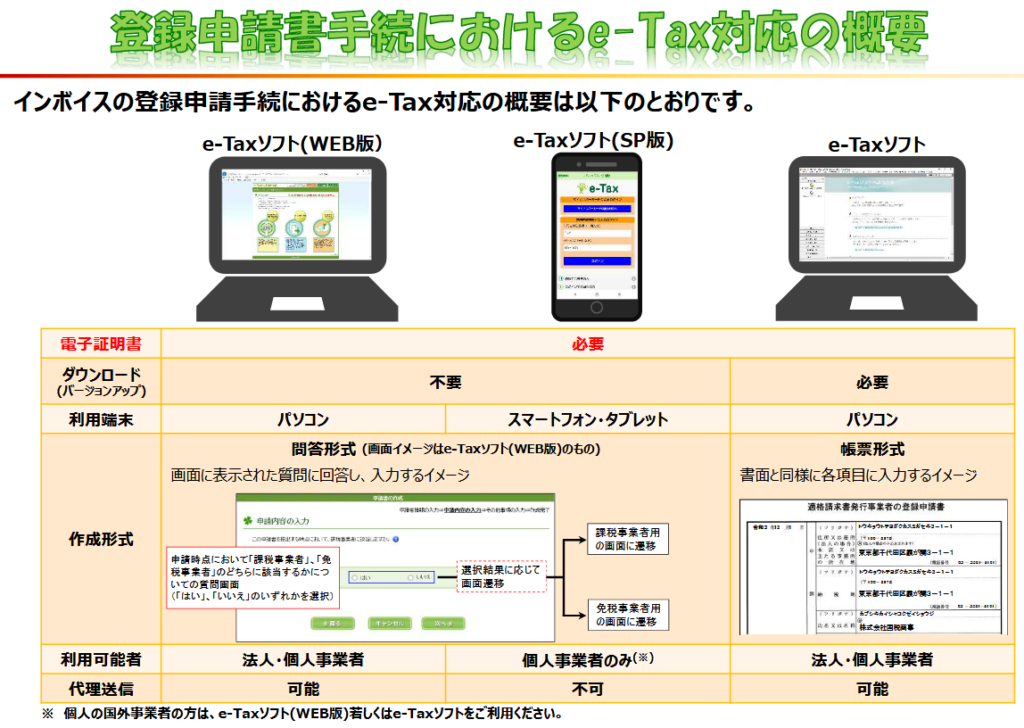
スマホやWindows版でやる方法もありますが、ここではWEB版で解説します。
e-Taxによるインボイス登録申請の方法
e-Taxソフト(WEB版)にアクセスして、ログインをクリックします。
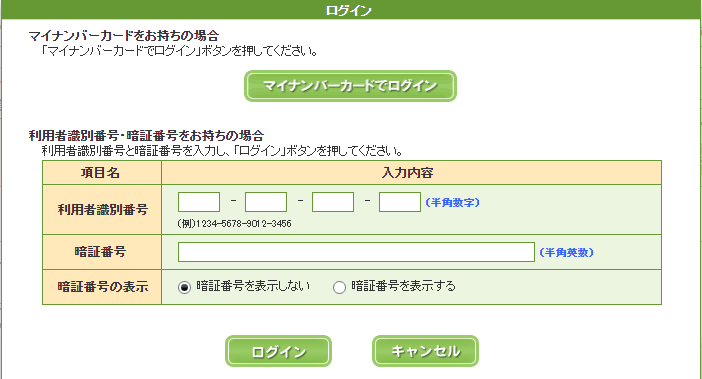
PaSoRiがある場合は、「マイナンバーカードでログイン」が簡単です。ない場合は利用者識別番号を入力してログインしましょう。
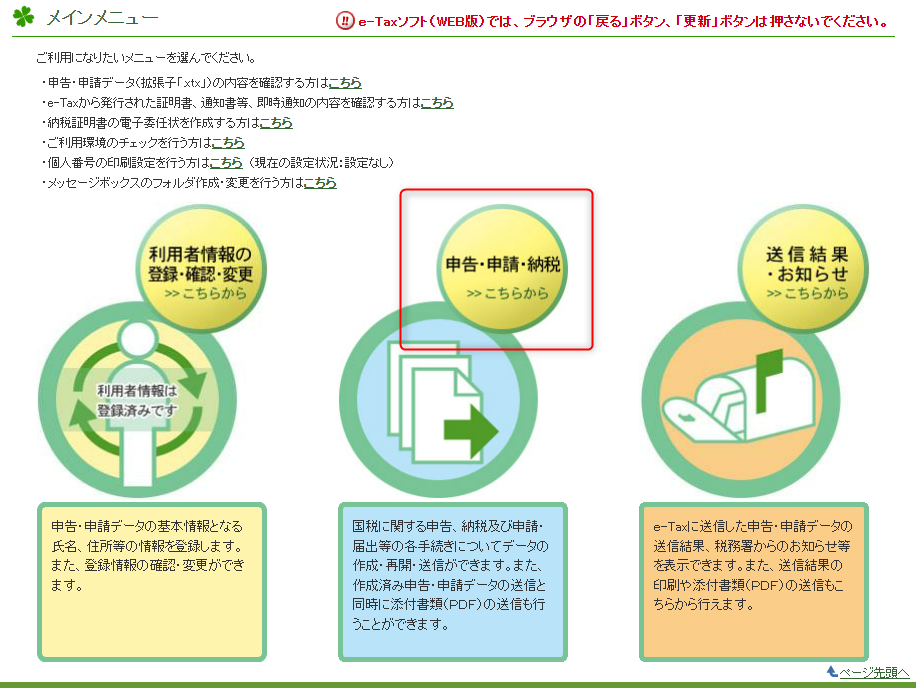
中央にある「申告・申請・納税」をクリックします。
次の画面で新規作成の「操作に進む」をクリックします。
少し下のにスクロールして、「適格請求書発行事業者の登録申請(国内事業者用)(令和3年10月1日~令和5年9月30日)」をクリックします。
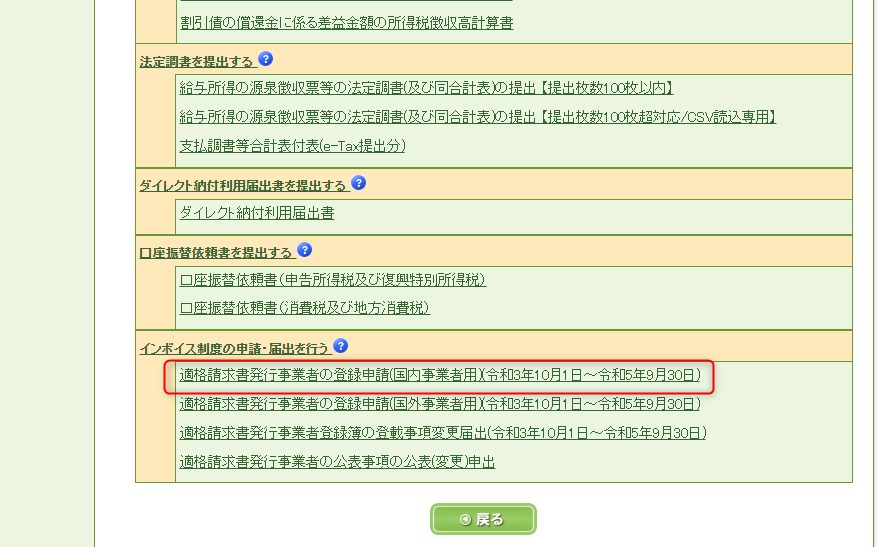
「留意事項」が表示されます。
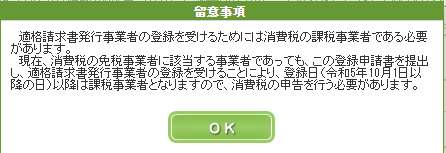
免税事業者の人には重要な内容ですので、よく確認してから「OK」をクリックしてください。課税事業者の人は何も問題ないのですぐに「OK」をクリックして大丈夫です。
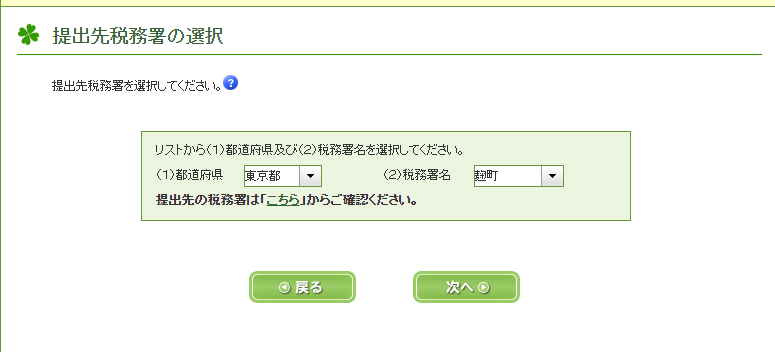
提出先税務署の選択画面が表示されます。ここでは普段の確定申告で使用している税務署を選択して、「次へ」をクリックします。
帳票入力の画面が表示されます。
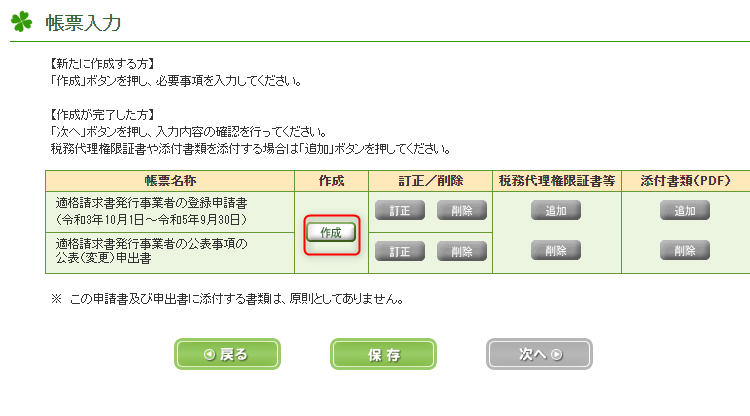
「作成」をクリックします。
申請者情報の入力が表示されるので、誤りがなければ「次へ」をクリックします。
次の画面では郵便番号、納税地、電話番号を入力します。納税地のフリガナを忘れないよう注意しましょう。
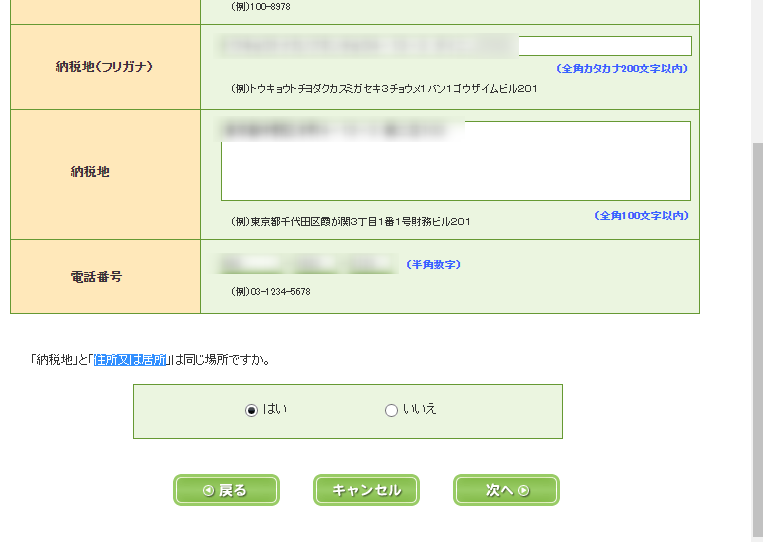
納税地と住所又は居所が同じなら「はい」を選択して、「次へ」をクリックします。
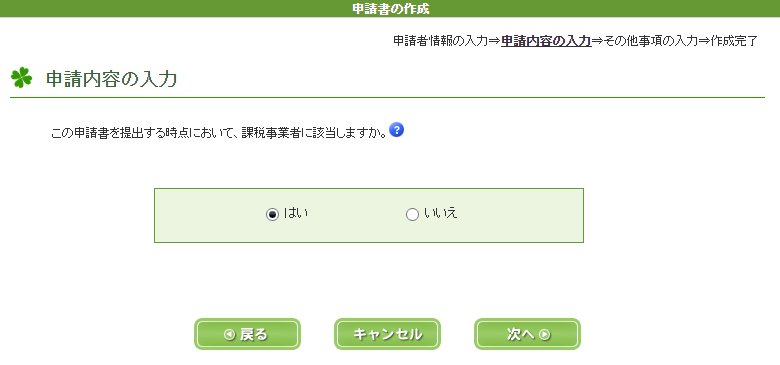
次の画面で課税事業者かどうかを聞かれるので、課税事業者の人は「はい」を、免税事業者の人は「いいえ」を選択して「次へ」をクリックします。
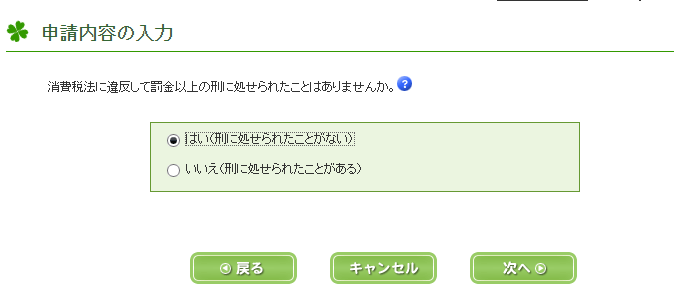
次の画面では過去に消費税法の違反があったかを問われます。「はい」を選択して「次へ」をクリックします。
その他事項の入力画面が表示されます。特に何もなければ空欄のまま「次へ」をクリックします。
次の画面では審査が完了して登録した場合に、通知をe-Tax(電子データ)で受け取るかどうかを聞かれます。
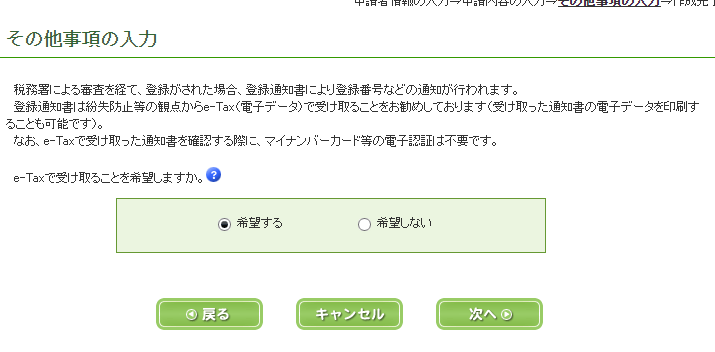
「希望しない」を選択した場合は、おそらく書面で通知になると思います。選択したら「次へ」をクリックします。
作成完了の画面が表示されます。このまま「作成完了」にしてもいいですが、、ここでは「公表申出書を作成する」をクリックして、屋号も記載するように変更してみましょう。
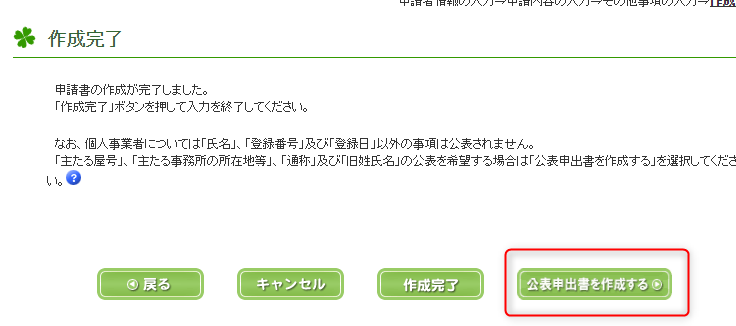
「主たる屋号」を選択して「次へ」をクリックします。
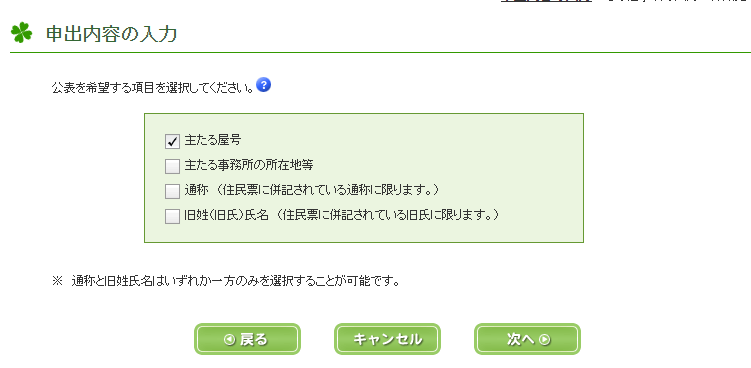
次の画面で屋号とフリガナを入力して「次へ」をクリックします。
続いて、その他事項の入力画面が表示されるます。特に何もなければ空欄のまま「次へ」をクリックします。
最後に「作成完了」をクリックすれば、申請書の作成が完了します。
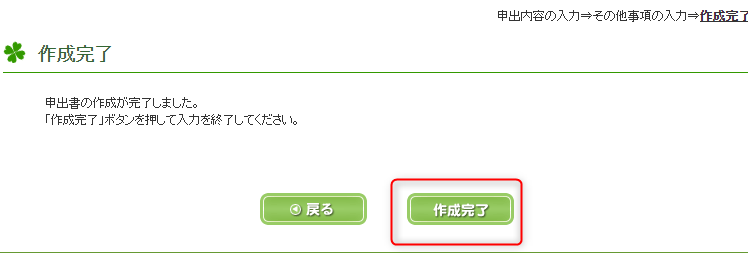
再び、帳票入力画面が表示されるので「次へ」をクリックします。
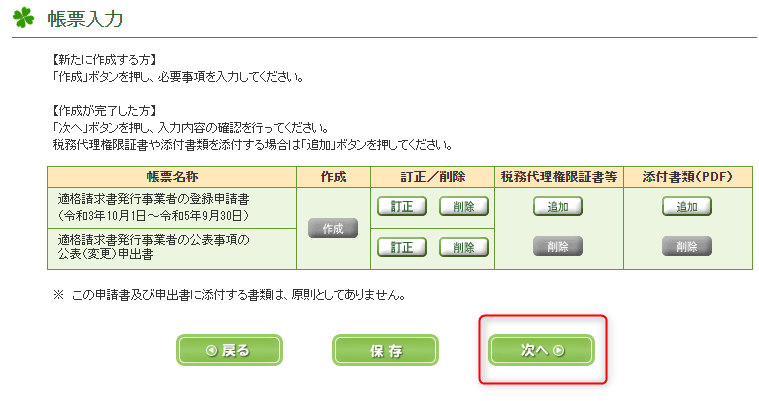
次の画面で「帳票表示」をクリックすると、PDFで帳票の確認ができます。問題なければ「次へ」をクリックします。
電子署名の画面が表示されます。
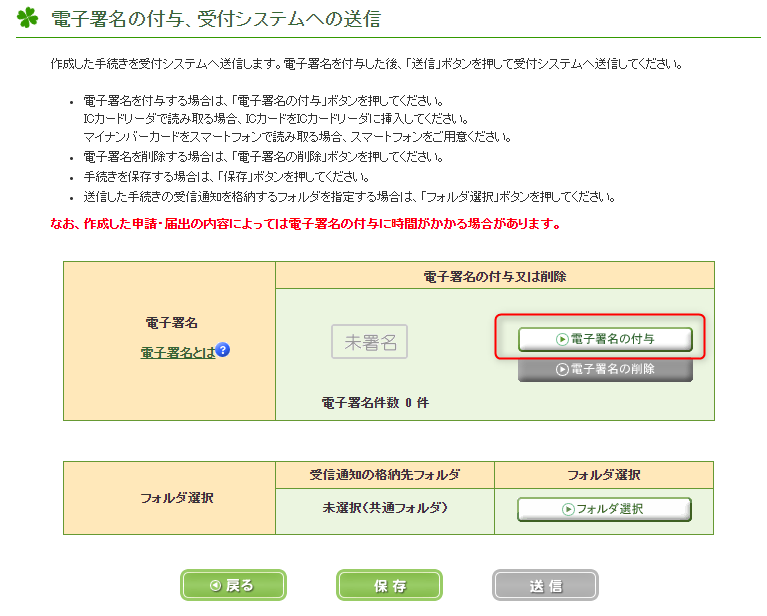
「電子署名の付与」をクリックします。
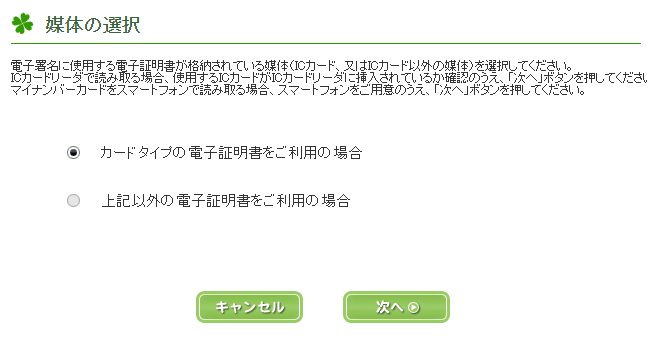
マイナンバーカードやスマホを利用する場合は「カードタイプ」の方を選択して、「次へ」をクリックします。
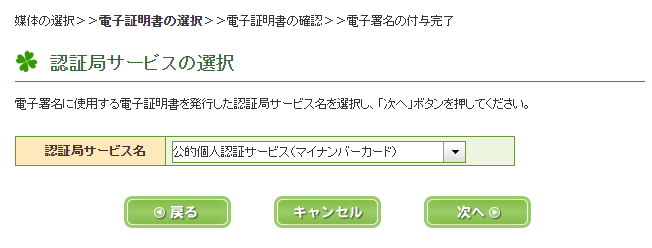
次の画面で「認証局サービス名」で「マイナンバーカード」を選択して「次へ」をクリックします。
次の画面でICカードリーダー(PaSoRi)かスマホ読み取りを選択します。
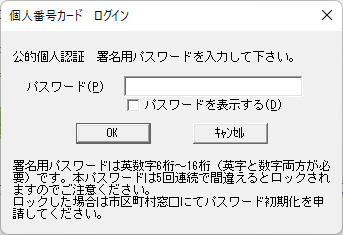
ICカードリーダーを選んだ場合はパスワード入力画面が表示されるので、英数字6文字以上16文字以下のパスワードを入力します。数字4桁のパスワードではないので注意してください。
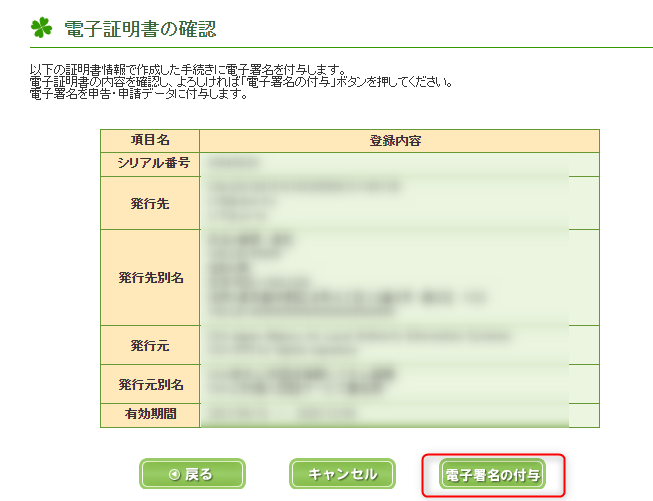
次に「電子署名の付与」をクリックすると、電子署名の付与が完了します。
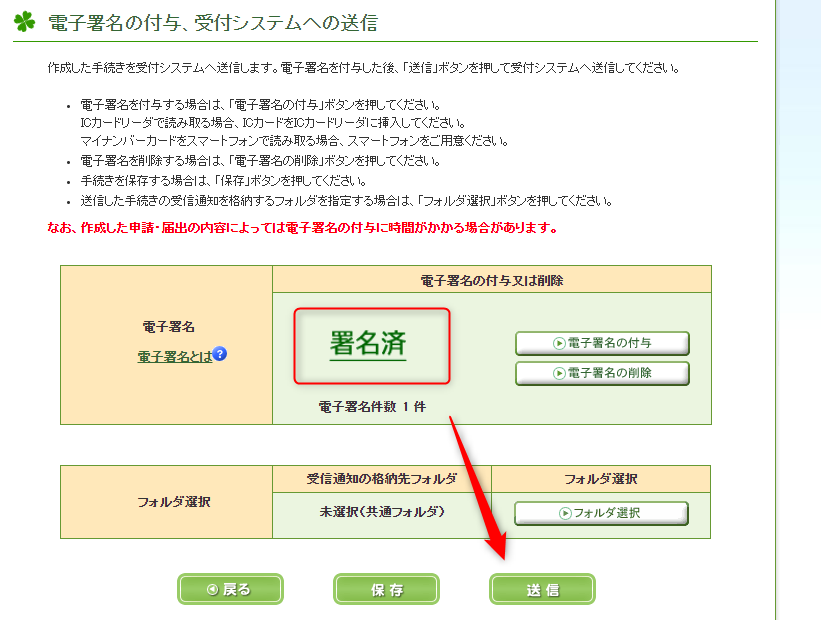
次の画面で電子署名が「署名済」になっていことを確認して「送信」をクリックします。
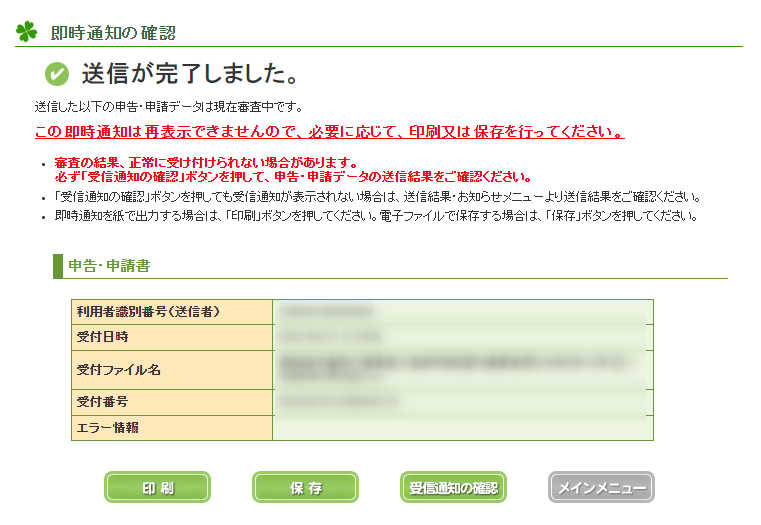
これで適格請求書発行事業者の登録申請が完了しました。
1週間から最大1ヶ月程度で登録処理が完了します。
登録が完了すると【適格請求書発行事業者の登録申請に関するお知らせ】というメールが届きます。
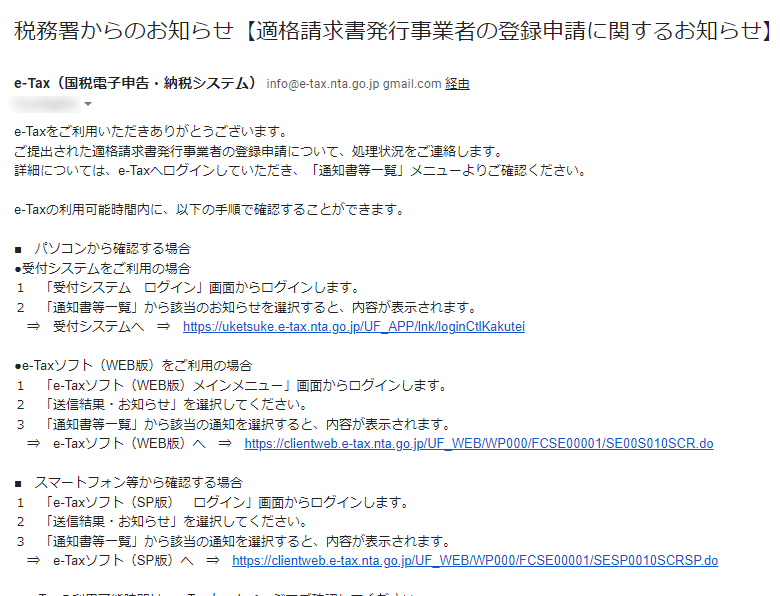
このメールが届いたら「e-Taxの受付システム」にログインして通知を確認します。
ログインしたら通知書等一覧の「確認画面」をクリックします。
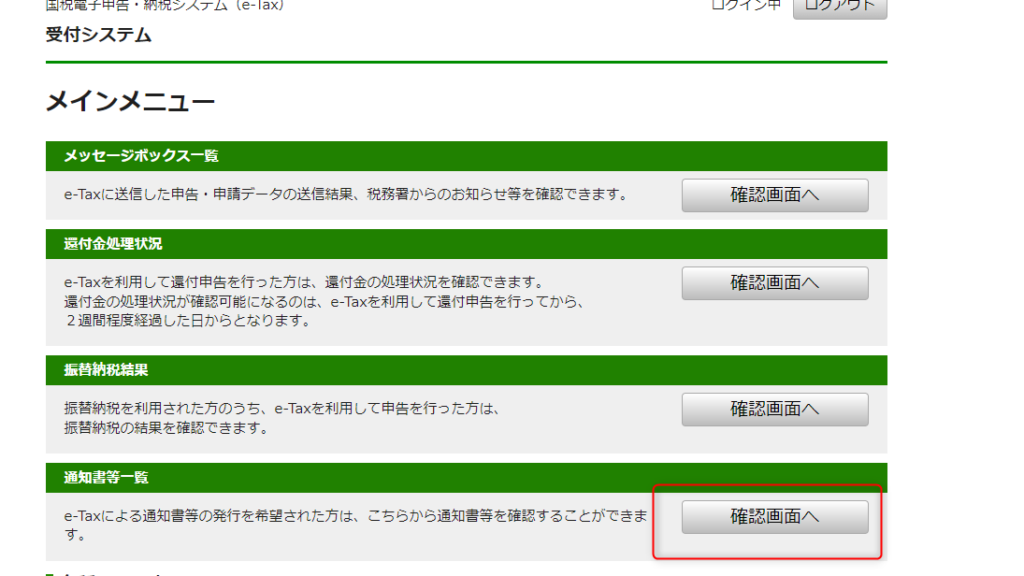
「適格請求書発行事業者通知書」を選択して「切替」をクリックします。
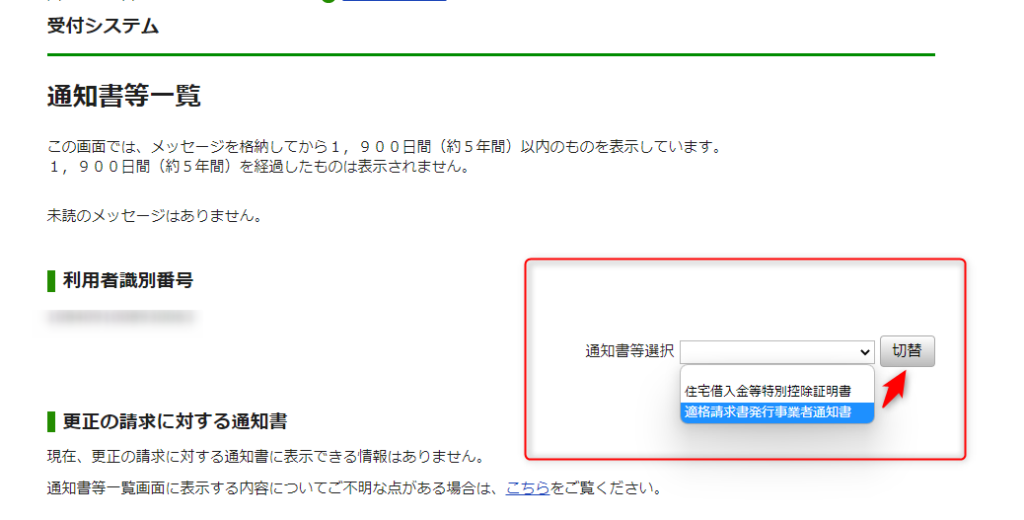
表示された通知書の日付をクリックします。
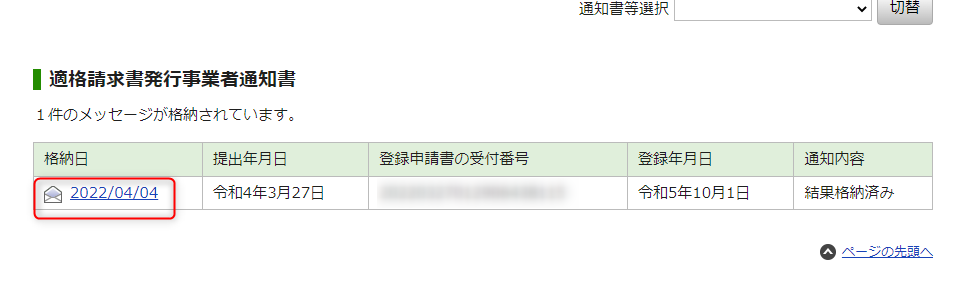
さらに右下の「適格請求書発行事業者通知書一覧へ」をクリックします。
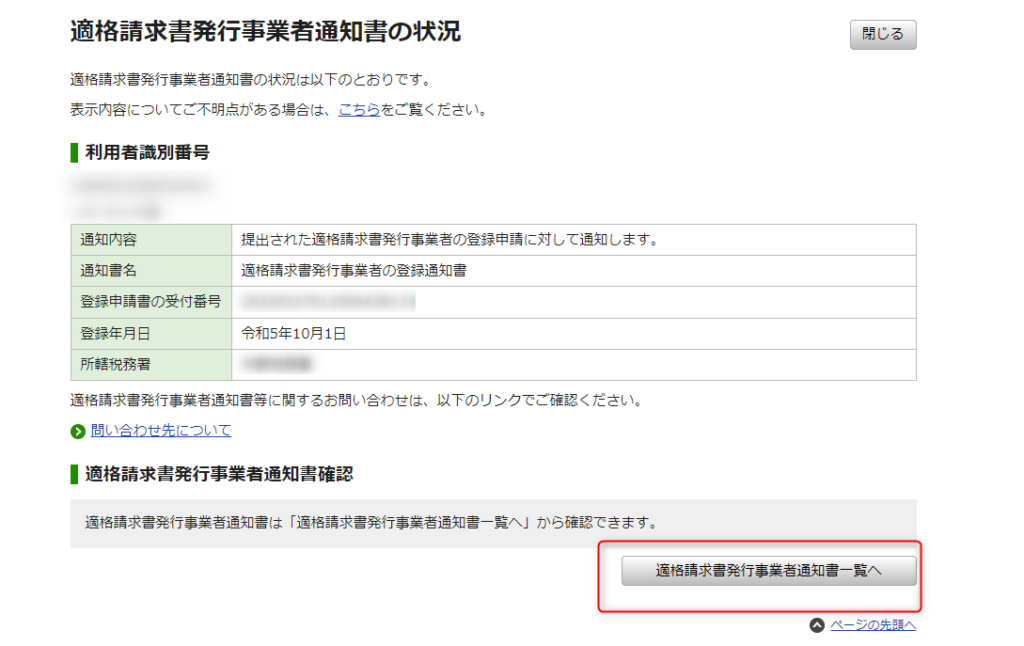
続いて「確認」をクリックすると、登録通知書が表示されます。
登録通知書で登録番号がわかるので何かにメモしておいてください。
念のため表示画面をPDFで保存しておくと良いでしょう。ブラウザ上で「Ctrl+P」を押すと、印刷画面が表示されるので、「PDFに保存」を選択すれば保存可能です。
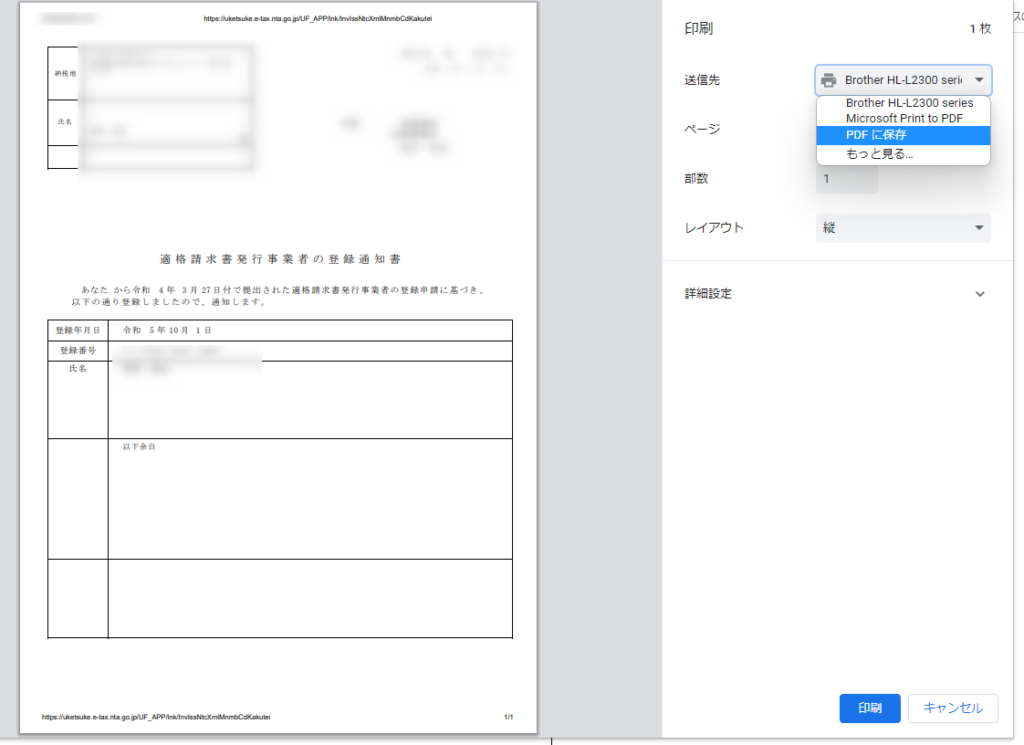
最後に国税庁が運営している「適格請求書発行事業者公表サイト」で先程メモった登録番号を入力してみましょう。ハイフンは不要です。
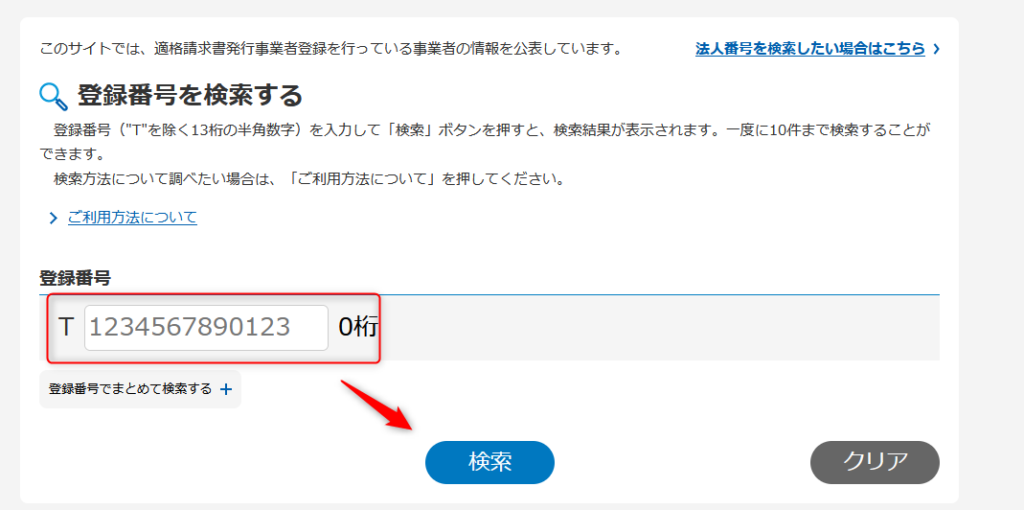
検索結果に表示された自分の名前や屋号などの登録情報が間違ってないかを確認しておきましょう。
これでインボイスの登録・確認作業は終了です。
続いて、Amazonに登録番号を報告する方法を解説します。
Amazonに登録番号を報告する
セラーセントラルにログインして、「セラーセントラルの新着情報」にアクセスします。
「出品者トークン」をクリックしてトークンをメモしておきます。
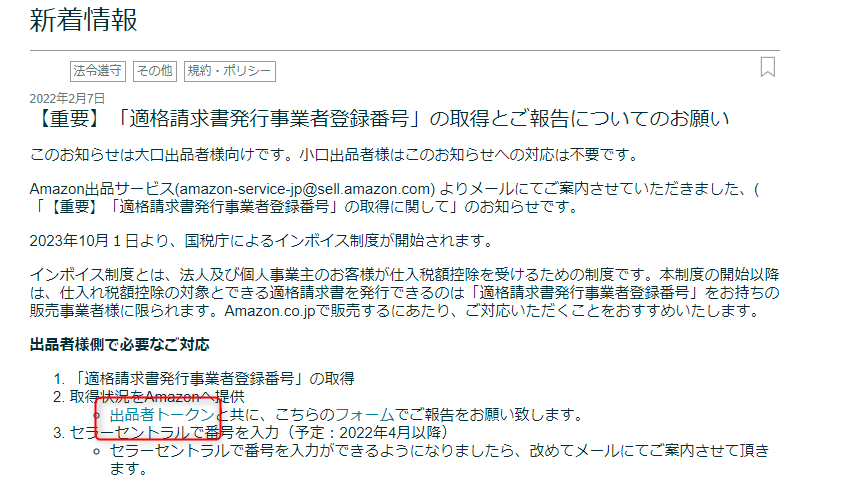
トークンをメモしたら「フォーム」をクリックします。
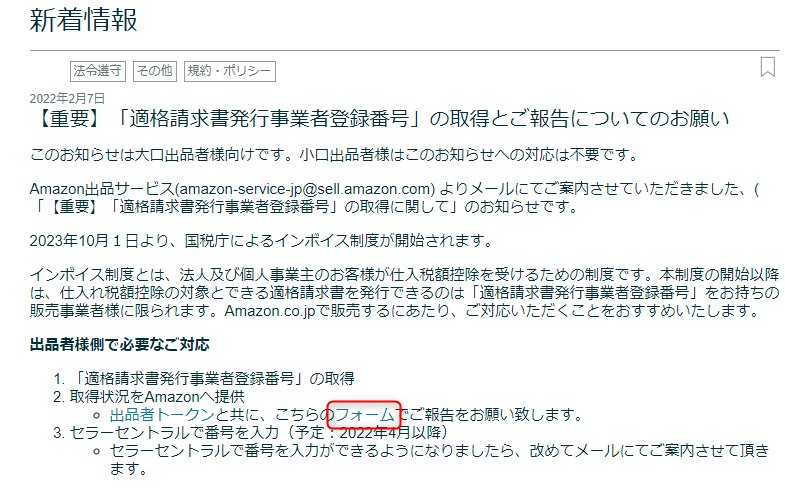
店舗名と先ほどトークンを入力して右下の右矢印をクリックします。
次の画面では申請済みなので「はい」を選択します。
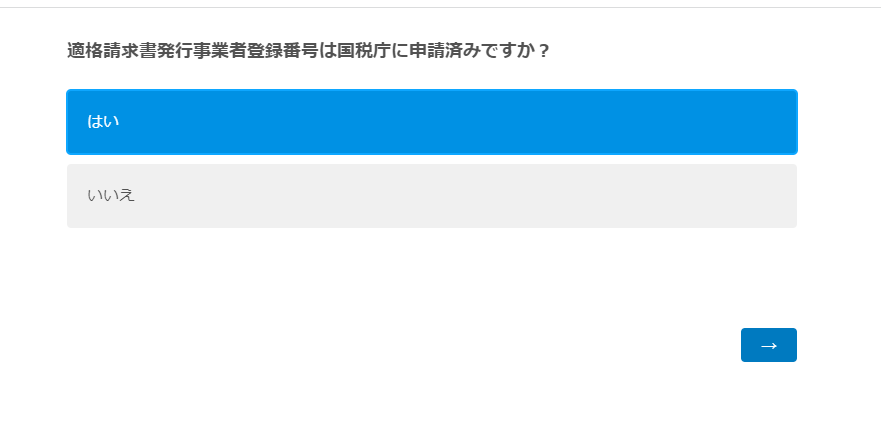
すでに番号も発行済なのでここでも「はい」を選択します。
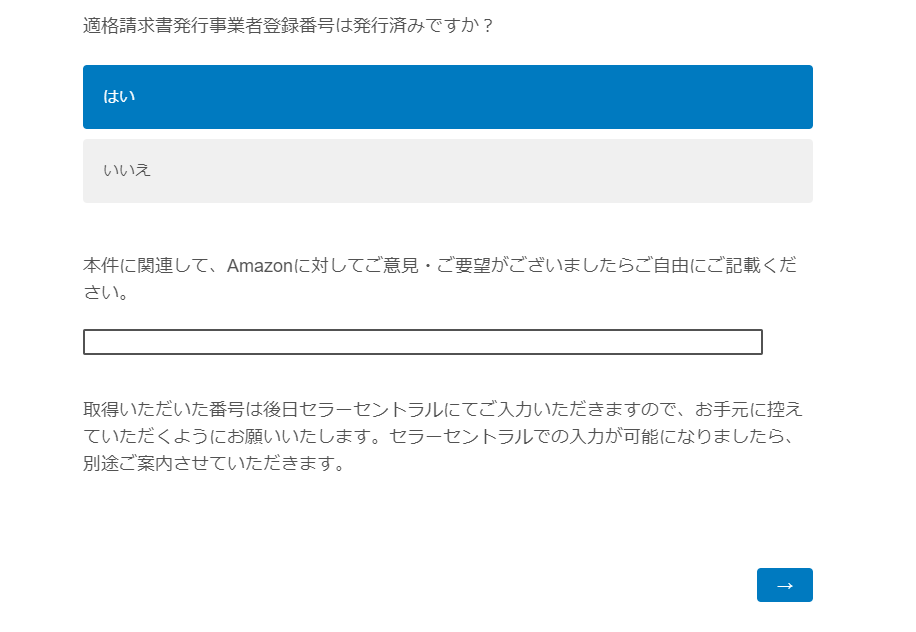
これでフォームの入力は完了です。
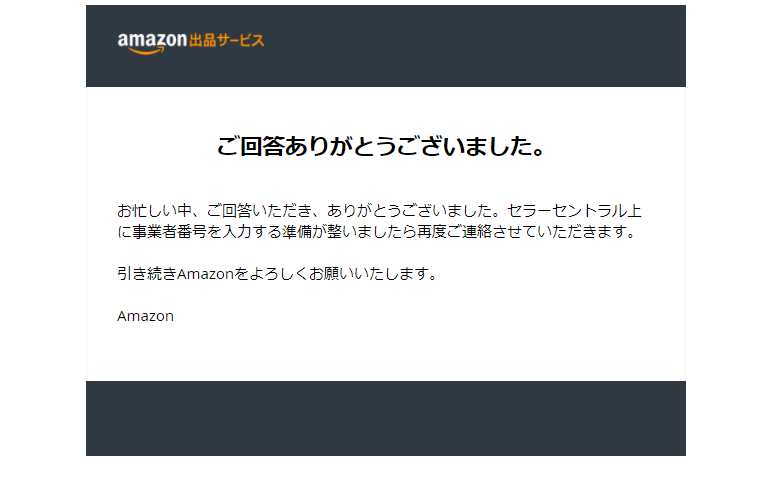
Amazonから連絡が来たらまた記事を更新します。
4月25日からセラーセントラルで「消費税の設定」という項目が追加されました。
参考リンク:【重要】「適格請求書発行事業者登録番号」をセラーセントラル上で入力できるようになりました
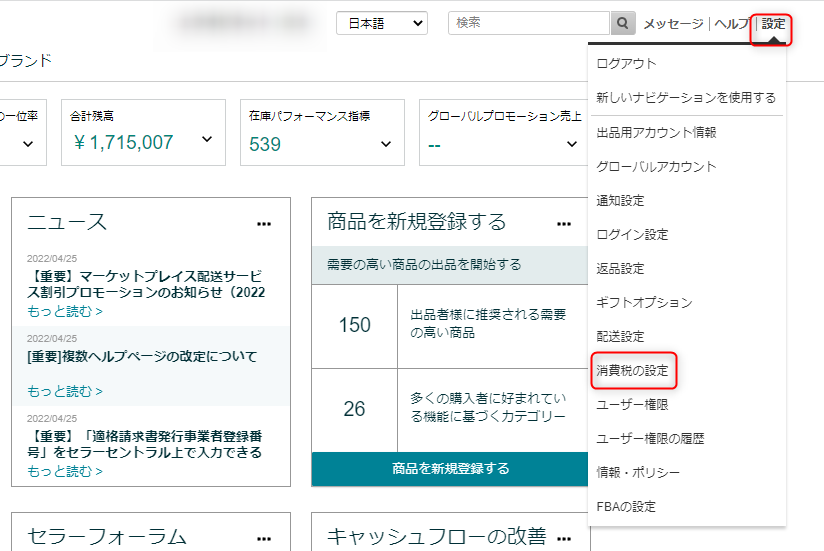
設定方法は簡単です。登録番号を入力して標準税率か軽減税率を選択するだけでOKです。
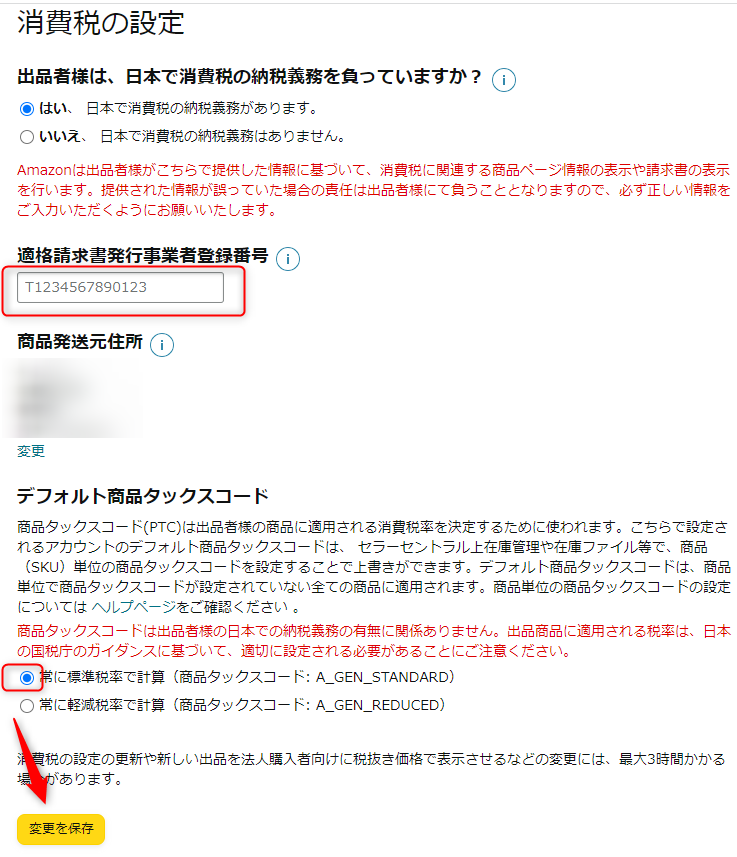
「変更を保存」をクリックすると
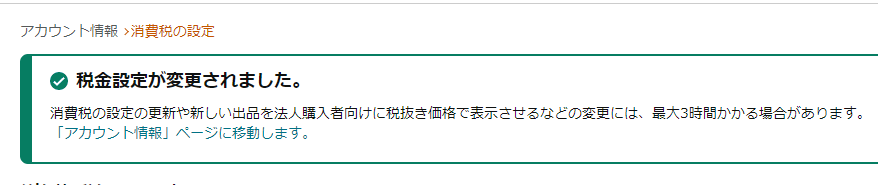
と表示されます。これでお客様への請求書に出品者様の登録番号を表示できるようになるはずです。
コメント